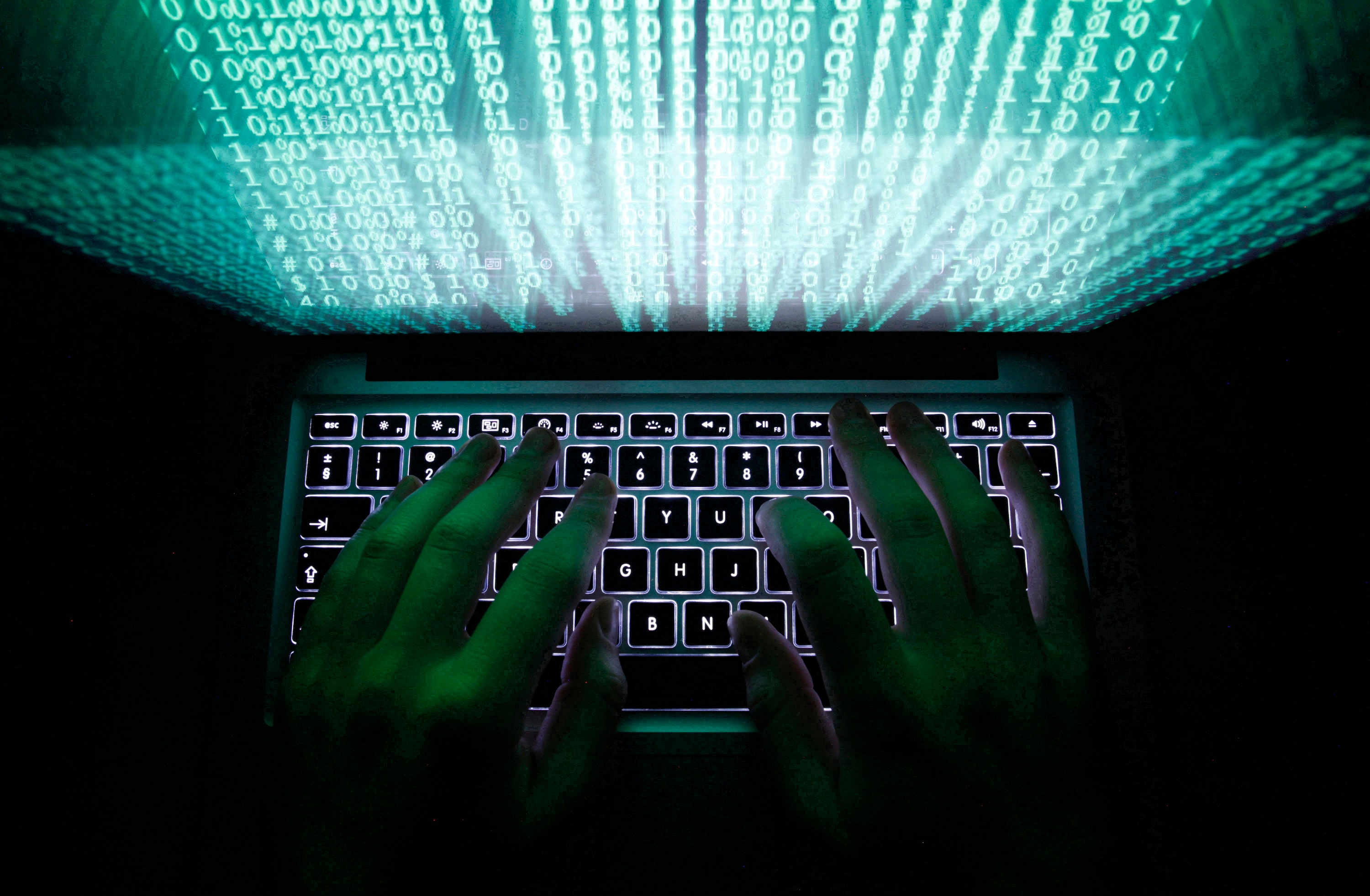když máte počítač Zpomaluje na procházení, je to frustrující a chcete to opravit co nejdříve. Někdy za to může váš internet. Klepnutím nebo klepnutím zobrazíte nejlepší způsoby, jak opravit pokey Wi-Fi připojení.
Pokud je váš počítač na nohou, není mnoho jiného, než koupit nový. Nejste si jisti, kde začít? Můžu pomoct. Můj tým a já jsme vytvořili tester notebooku, abychom vám pomohli najít ten správný model pro vás. Klepnutím nebo kliknutím provedete 60sekundový test, abyste našli perfektní notebook podle vašich potřeb a rozpočtu.
Nyní vdechneme vašemu počítači nový život.
CLEVER TECH HACK: Jak odesílat textové zprávy z počítače PC nebo Mac
1. Tajemství IT profesionála
Není to velké tajemství, ale je to první krok, který někdo podnikne v IT, když vytvoří soubor Počítač Obtížný. proč? Často to prostě funguje. Vypnutí počítače vymaže RAM a zastaví všechny další programy a procesy běžící na pozadí. Dejte jí šanci.
Zapomněli jste vypnout počítač nebo chcete, aby se to stalo ve 2 ráno, když nepracujete? jednoduchý. Získejte toto bezplatné stažení a automaticky vypnete počítač se systémem Windows.
2. Změňte to
Windows 10 Režim úspory energie šetří baterii. Nevýhodou je, že zpomaluje výkon vašeho počítače. Tím, že zůstanete v režimu nízké spotřeby, zpomalujete běh počítače. Snadná změna:
- otevřeno Nastavení > Systém.
- Vybrat síla a spánek z pravé nabídky.
- Na pravé straně vyberte Další nastavení napájení.
- Objeví se nové dialogové okno. Vybrat vysoký výkon.
Vybrat Změňte nastavení plánu Větší kontrola nad tím, kdy počítač přejde do režimu spánku nebo vypne obrazovku.
Přestaň zírat. Snadno měnit velikost textu na jakémkoli zařízení. Klepnutím nebo kliknutím zobrazíte průvodce v systému Windows, Android, iPhone, Mac a v prohlížeči.
3. Zakažte spouštěcí aplikace
Přiznávám to. Klepnutím na „Ano“ u oznámení je necháte odejít. Možná jste nechtěně povolili automatické spuštění určitých programů. Tyto programy zpomalí váš počítač od okamžiku, kdy jej zapnete.
Pokud ji nepoužíváte, vypněte ji. Snížení počtu programů, které se spouštějí, když je počítač zapnutý, umožní jeho efektivnější běh.
Existuje několik způsobů, jak toho dosáhnout, ale zde je jednoduchá zkratka:
- Píše Správce úloh do vyhledávacího pole Windows.
- Vybrat Karta Po spuštění. Zde uvidíte všechny programy, které se spustí automaticky po zapnutí počítače.
- Klepněte pravým tlačítkem na programy, které nepotřebujete, a vyberte jej Šampioni. Dokončeno!
Žádný signál buňky? Nejlepší způsoby, jak zvýšit sílu signálu, když vaše hovory neprobíhají إجراء
4. Zbavte se efektních věcí
Okna Ve svém příslovečném obalu má některé speciální efekty. Určitě to vypadá krásně, ale bude vás to stát nějakou rychlost. To platí zejména v případě, že používáte starý počítač.
Zakázání všech stínů, animací a vizuálních efektů:
- Píše sysdm.cpl do vyhledávacího pole Windows a stiskněte Enter.
- Zobrazí se dialogové okno Vlastnosti systému. Vybrat Karta Upřesnit.
- V části Výkon vyberte Nastavení.
- Můžete si vybrat, zda chcete některou z těchto animací a efektů povolit nebo zakázat. Pokud si nejste jisti, co si vybrat, vyberte Upravte pro nejlepší výkon v horní části obrazovky.
- klikněte to jo.
Kdo nemá rád svobodu? Klepnutím nebo kliknutím získáte 15 technologických upgradů, které můžete získat bez zaplacení desetníku.
5. Vyprázdněte odpadky
Mnoho z nás má aplikace, které jsme nainstalovali, použili jednou a pak úplně zapomněli, že tam jsou. Tyto programy stále zabírají místo na pevném disku a mohou mít nainstalované dočasné soubory a složky.
Může dokonce běžet na pozadí a spotřebovávat paměť a prostředky vašeho počítače, a proto je v poslední době tak pomalý. Sledujte tyto programy a odinstalujte je.
Odinstalování z nabídky Start:
- klepněte na tlačítko Start A vyhledejte aplikaci nebo program. Stiskněte a podržte (nebo Klikněte pravým tlačítkem myši) a vyberte odinstalovat.
Odebrání z nastavení:
- klepněte na tlačítko Start > Nastavení.
- Vybrat aplikace > Aplikace a funkce, poté vyberte aplikaci, kterou chcete smazat.
- klikněte odinstalovat.
Bonusový tip: žena byla obtěžována a pronásledována. Jak jsme toho chlápka našli?
Podívejte se na můj podcast „Kim Komando vysvětluje“ na jablkoA Google Podcasty nebo váš oblíbený přehrávač podcastů.
Jedna žena zavolala můj národní rozhlasový pořad na pomoc se zlomyslným cizincem, který pronásledoval každý pohyb své dcery. Postupem času se porušování stupňovalo; Plazení se zaměřilo na celou její rodinu, dokonce zveřejňovalo obrázky matky na šokujících seznamovacích webech. Poslouchejte a učte se, jak jsme odhalili stalkera!
Kliknutím nebo klepnutím sem uslyšíte, jak si stalker vzal život a kroky k objevení jeho identity.
Jaké otázky týkající se digitálního životního stylu máte? Připojte se k Kimovu národnímu rozhlasovému programu a Klepnutím nebo kliknutím sem ji najdete ve své místní rozhlasové stanici. Můžete poslouchat nebo sledovat soubor Kim Commando Show Na telefonu, tabletu, televizi nebo počítači. Nebo klepnutím nebo kliknutím sem zobrazíte bezplatný Kimův podcast.
KLIKNĚTE ZDE PRO APLIKACI FOX NEWS
Copyright 2021, WestStar Multimedia Entertainment. Všechna práva vyhrazena. Kliknutím na nákupní odkazy podporujete mé hledání. Jako člen Amazonu vydělávám malou provizi za způsobilé nákupy. Doporučuji pouze produkty, kterým věřím.
Zjistěte více o nejnovějších technologiích na webu. Kim Commando Show Největší víkendová rozhlasová talk show v zemi. Kim přijímá hovory a poskytuje rady ohledně dnešního digitálního životního stylu, od smartphonů a tabletů až po narušení soukromí na internetu a narušení dat. Její denní tipy, bezplatné zpravodaje a další naleznete na jejích webových stránkách na adrese Komando.

„Unapologetický analytik. Rozzuřeně skromný kávový evangelista. Hráč. Nelze psát s boxerskými rukavicemi. Student. Podnikatel.“